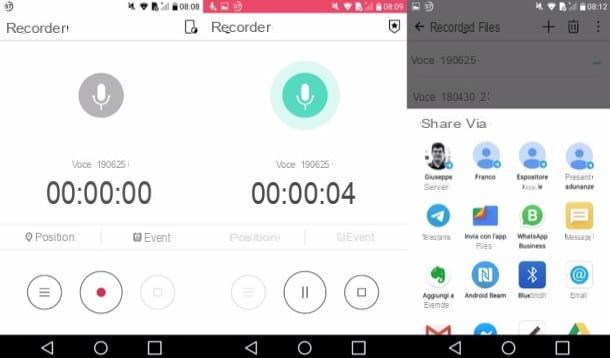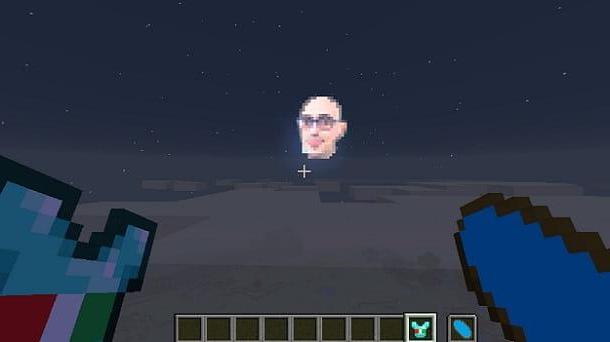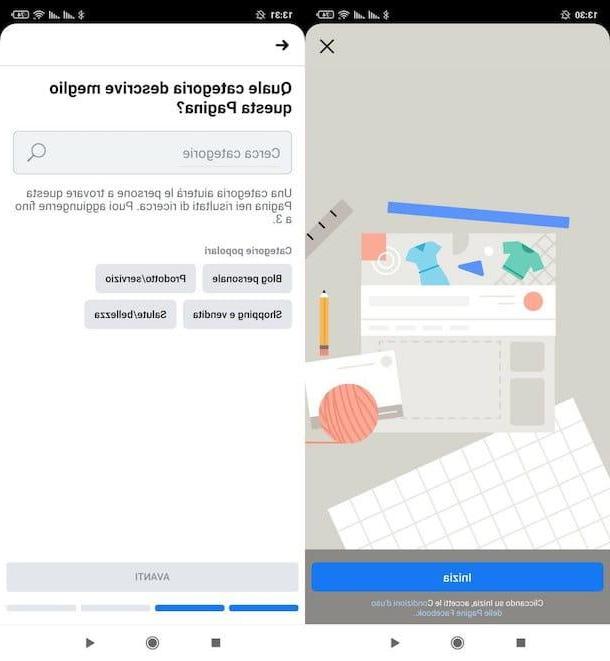Cómo crear un grupo en Skype desde el móvil
Veamos primero cómo crear un grupo en Skype desde el móvil, aprovechando la aplicación oficial del servicio, que está disponible tanto en Android que de iOS (así como para tabletas). Encuentre todo lo explicado en detalle a continuación.
Cómo crear un grupo en Skype desde Android
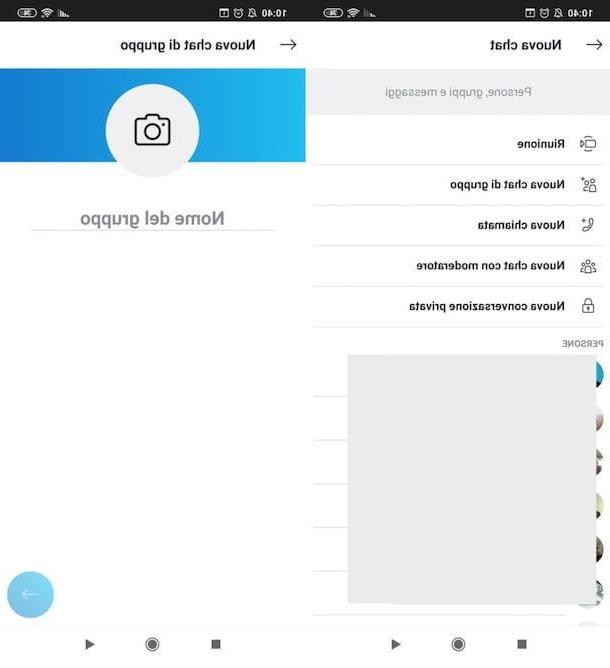
Si lo desea crear un grupo en Skype desde Android, todo lo que tienes que hacer es acceder a tu cuenta desde la aplicación oficial del servicio, presionar el botón que te permite iniciar la creación de una nueva conversación grupal y decidir con quién incluirla.
Para continuar, por lo tanto, inicie la aplicación oficial de Skype en su dispositivo, inicie sesión en su cuenta, toque la pestaña Charla (el símbolo de dibujos animados que se encuentra en la esquina inferior izquierda de la pantalla), presione el icono de lápiz, ubicado en la parte inferior derecha y, en la pantalla Nueva conversación que se ha abierto, seleccione el elemento Nuevo chat grupal.
Ahora, escriba el Nombre del grupo, toca el icono cámara, para seleccionar la foto que se utilizará como imagen de grupo, y presione el icono de flecha apuntando a la derecha ubicado en la esquina inferior derecha de la pantalla para continuar.
En este punto, seleccione i contactos para incluir en el chat grupal (eventualmente también puede buscar usuarios que no están en su lista de contactos a través del barra de búsqueda en la parte superior) y, cuando esté listo para hacerlo, termine de crear el grupo presionando el botón Hecho (parte superior derecha).
Una vez que se ha creado el chat grupal, puede enviar un mensaje a todos los participantes a través del campo de texto escribe un mensaje ubicado en la parte inferior de la pantalla, y llámalos / videollamada, presionando en los íconos del auricular y camara de video colocado en la parte superior derecha.
Cómo crear un grupo en Skype desde iPhone

Si vas a crear un grupo en Skype desde iPhone, hay que seguir prácticamente el mismo procedimiento que indiqué en el capítulo anterior dedicado a Android.
Para continuar, inicie la aplicación oficial de Skype en su "iPhone por", inicie sesión en su cuenta, toque la pestaña Charla (el icono de dibujos animados ubicado en la parte inferior izquierda de la pantalla) y presione el icono de lápiz en la parte superior derecha.
En la pantalla que se abrió, presione el botón Nuevo chat grupal, escribe el Nombre del grupo, toca el icono cámara, para elegir la foto que se utilizará como imagen de grupo y toque el símbolo de flecha apuntando a la derecha ubicado en la esquina inferior derecha de la pantalla, para ir al siguiente paso.
Ahora, elige cuales contactos incluir en la conversación grupal (si desea buscar usuarios que no están en su lista de contactos, puede hacerlo a través del barra de búsqueda ubicado en la parte superior de la pantalla) y termine de crear el grupo tocando el botón Hecho (parte superior derecha).
Después de completar el procedimiento de creación del grupo, puede enviar un mensaje a todos los participantes, utilizando el campo de texto escribe un mensaje ubicado en la parte inferior de la pantalla, y realizar llamadas y videollamadas a los usuarios del grupo presionando sobre los íconos del auricular y camara de video ubicado en la parte superior derecha.
En caso de que desee crear un grupo en Skype desde iPad, puede seguir un procedimiento algo similar al que le acabo de mostrar para iPhone, utilizando la aplicación de servicio también disponible para iPadOS.
Cómo crear un grupo en Skype desde una computadora

Si tu quieres saber cómo crear un grupo en Skype para videollamadas actuando desde computadora, como suele utilizar el cliente de escritorio del servicio, lo único que tiene que hacer es abrirlo, iniciar la creación de un nuevo grupo con el botón correspondiente y seleccionar los contactos que se incluirán en él.
Primero, luego, acceda a Skype desde su cliente oficial (si no lo ha descargado y no sabe cómo hacerlo, encontrará explicado cómo proceder en esta otra guía) y haga clic en la pestaña Charla (el icono de dibujos animados que se encuentra en la esquina superior izquierda de la ventana).
Ahora, haga clic en el botón Nuevo chat ⌵ ubicado en la barra lateral izquierda. En el menú que se abre, seleccione el elemento Nuevo chat grupal y escriba el nombre que desea asignar al grupo en el campo de texto Nombre del grupo. A continuación, haga clic en el icono de cámara y, opcionalmente, seleccione la foto que se utilizará como imagen de grupo. Luego haga clic en el botón que representa el flecha apuntando a la derecha.
Ahora simplemente tiene que comenzar a seleccionar los contactos que desea agregar al grupo: luego haga clic en el nombre de cada uno de ellos (si quieres añadir al grupo un usuario que no está en tus contactos, puedes encontrarlo a través del barra de búsqueda ubicado en la parte superior) y, cuando haya terminado de elegirlos, haga clic en el botón azul Hecho ubicado en la esquina superior derecha de la ventana Añadir al grupo.
¡El juego está terminado! Ahora solo tienes que empezar a charlar con los que forman parte del grupo, a través del campo escribe un mensaje, y hacer llamadas grupales y videollamadas haciendo clic en los íconos del auricular y camara de video que se encuentran en la parte superior derecha. Simple, ¿verdad?
Cómo crear un grupo en Skype